MySQL服务配置步骤说明
1. 下载MySQL
https://dev.mysql.com/downloads/mysql/
点击左侧的MySQL on Windows选择MySQL Install就可以一键安装,下面的所有服务都可以选择。
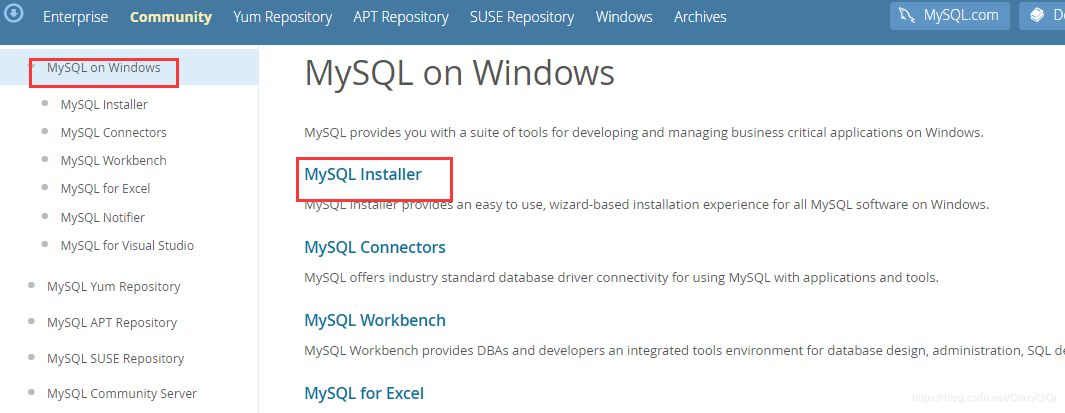
当然,我们还是主要详细介绍如何自己配置安装MySQL服务器。
选择右侧的MySQL Community Server,滑到下面选择红框进行服务器压缩包的下载。
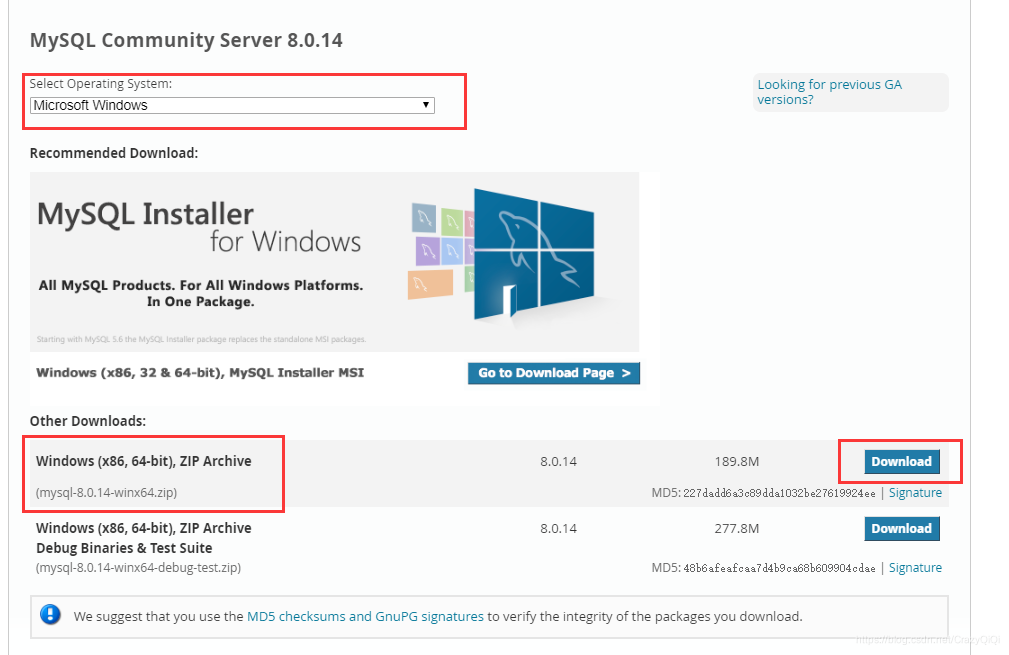
2. 安装MySQL
以管理员身份运行命令提示符,切到解压好MySQL文件下的bin目录
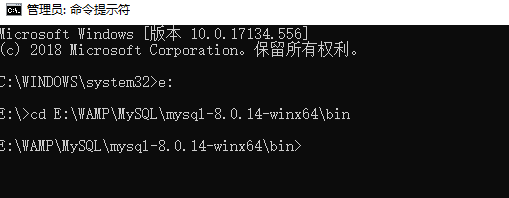
接下来输入下方的指令,我们初始化数据
#初始化数据以及所需文件,获取一个临时密码
mysql --initialize --user=mysql --console
输入回车之后,需要将红框中的临时密码记录下来。

数据的初始化只需要进行一次即可
#安装MySQL数据库(最后的MySQL可加可不加,表示自己命名的名称)
mysql --install MySQL

代表安装成功
3. 开启MySQL服务
‘‘开始’’----->“服务”------>找到MySQL---->右击选择属性,建议改为手动

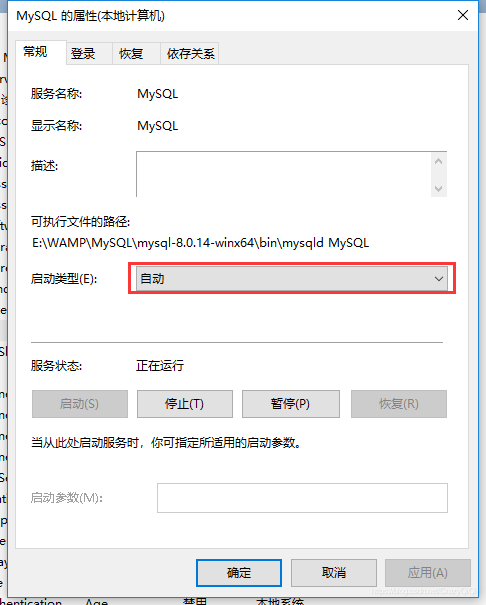
4. 设置MySQL
打开命令提示符(不需要管理员身份运行),再次进入到MySQL的bin文件下
输入指令:
#通过用户名密码进入 MySQL的操作环境
mysql -u root -p
此处需要输入之前的临时密码。


初次进入数据库时我们需要重新设置我们的密码,输入下方的指令。
#设置数据库访问密码
版本8.0之前
set password for root@localhost = password('123');
版本8.0以上
ALTER USER 'root'@'localhost' IDENTIFIED WITH mysql_native_password BY '新密码'
如果上述命令无法修改密码,可以参考此文章中的解决方法
https://www.cnblogs.com/Owen-ET/p/9644727.html